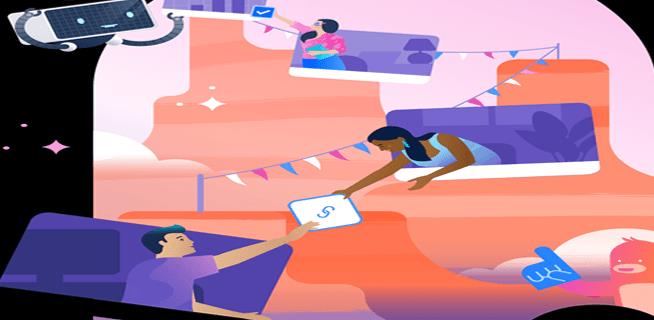Cihaz Bağlantıları
Trello, iş deneyiminizi kim olduğunuzu yansıtacak şekilde tasarlamanıza olanak tanır. Arka planı özelleştirmek, emoji kullanmak veya profil resminizi değiştirmek gibi hesabınızı kişiselleştirmenin yollarını sunarlar. Baş harfleriniz yerine benzersiz bir profil resmi görüntülemek istiyorsanız, nasıl yapılacağını öğrenmek için okumaya devam edin.
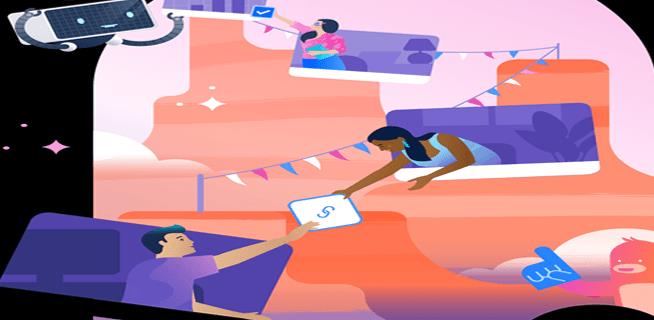
PC'de Trello'da Profil Resmi Nasıl Değiştirilir
Bilgisayarınızı kullanarak Trello'daki profil resminizi değiştirmek için bu adımları izleyin.
- Atlassian'a gidin ve Trello hesabı kimlik bilgilerinizle oturum açın.

- Sağ üst köşede mevcut avatarınıza tıklayın ve ardından "Hesap Ayarları"nı seçin.

- Avatarınıza tekrar tıklayın. Bir profil resmi ekleme, mevcut bir profil resmini değiştirme veya yeni bir profil resmi oluşturma seçeneğiniz olacak.

- Yeni bir profil fotoğrafı kullanmak için "Fotoğraf yükle"yi seçin.

- Sabit sürücünüzden istediğiniz resmi seçin.
- Resim bölümünde ince ayar yapın. Memnun kaldığınızda "Yükle"yi seçin.

Bir iPhone'da Trello'da Profil Resmi Nasıl Değiştirilir
Trello avatarınızı iPhone'unuz aracılığıyla nasıl güncelleyeceğiniz aşağıda açıklanmıştır.
- Trello mobil tarayıcısını açın ve hesabınızda oturum açın.

- Sol üstteki hamburger menüsüne dokunun, ardından "Ayarlar"ı seçin.

- "Genel" bölümünün altında, "Profil ve görünürlük" seçeneğini seçin.

- "Kişisel bilgilerinizi yönetin" bölümünün altında "Atlassian profili"ne dokunun.

- Avatar simgenize basın, ardından "Profil fotoğrafı ekle"yi seçin.

- Artık bir fotoğraf çekebilir veya iPhone fotoğraflarınızdan bir görüntü yükleyebilirsiniz.
- Fotoğrafınızı ayarlayın, ardından ekranın alt kısmındaki "Yükle"ye dokunun.

Bir Android Cihazda Trello'da Profil Resmi Nasıl Değiştirilir
Bir Android kullanarak profil resminizi değiştirmek için bu adımları izleyin.
- Trello uygulamasını başlatın, ardından hesabınızda oturum açın.

- Sol üstte, üç çizgili menüyü seçin ve ardından "Ayarlar"a dokunun.

- "Genel" bölümünün altında, "Profil ve görünürlük" seçeneğine dokunun.

- "Kişisel bilgilerinizi yönetin" bölümünün altında "Atlassian profili"ni seçin.

- Avatar simgesine dokunun, ardından "Profil fotoğrafı ekle"yi seçin.

- Bir resim çekebilir veya film rulonuzdan bir resim yükleyebilirsiniz.
- Fotoğrafınızı sığacak şekilde düzenleyin ve ardından "Yükle"ye dokunun.

Bir iPad'de Trello'da Profil Resmi Nasıl Değiştirilir
iPad'inizi kullanarak Trello avatarınızı nasıl değiştireceğiniz aşağıda açıklanmıştır.
- Trello hesabınızda oturum açın.

- Sol üst köşedeki menüyü açın, ardından "Ayarlar"ı seçin.

- "Genel" bölümünde "Profil ve görünürlük"e dokunun.

- "Kişisel bilgilerinizi yönetin"in altında "Atlassian profili"ni seçin.

- Avatar simgenize dokunun, ardından "Profil fotoğrafı ekle"ye basın.

- Burada bir fotoğraf çekebilir veya kayıtlı bir görüntüyü yükleyebilirsiniz.

- Fotoğrafınızın sığmasını ayarlayın, ardından alttaki "Yükle"ye dokunun.

Trello Avatarı Güncellendi
Trello, verimliliği kişiliğinizle birleştiren etkili bir üretkenlik aracıdır. Bunu başarmalarının bir yolu, kişiselleştirme seçenekleri sunmaktır. Profil resminizi özelleştirerek kişiliğinizin bir kısmını Trello hesabınıza ekleyebilirsiniz. Trello, bir avatar olarak baş harflerinizi seçtiğiniz bir resimle değiştirmenize olanak tanır.
Profil resminizden memnun musunuz? Başka kişiselleştirme seçenekleri kullandınız mı? Trello görüşlerinizi aşağıdaki yorumlar bölümünde paylaşın w.